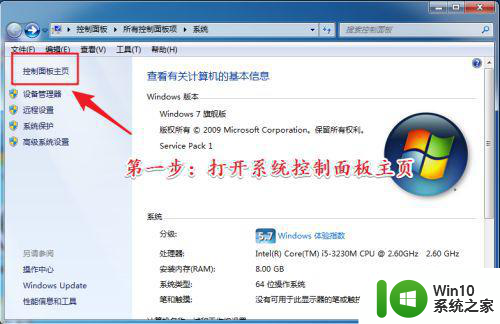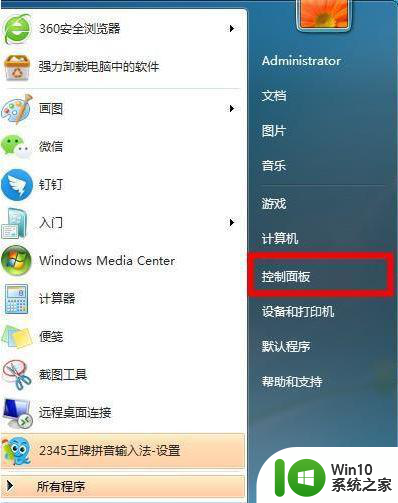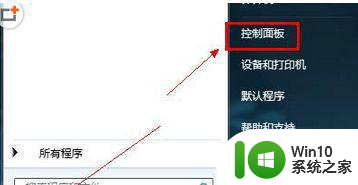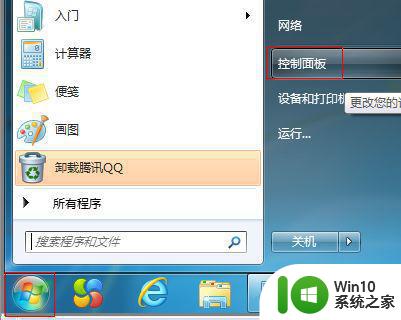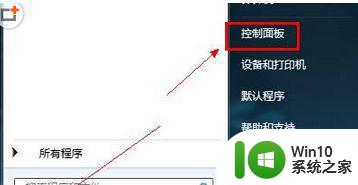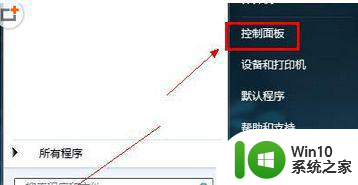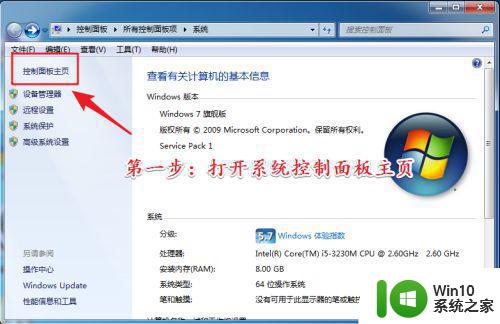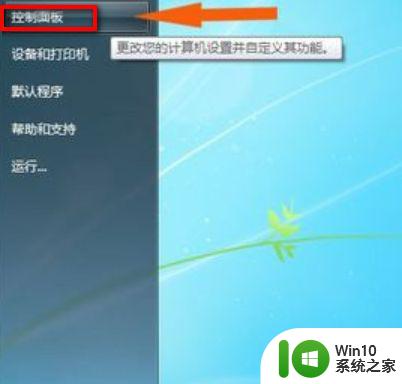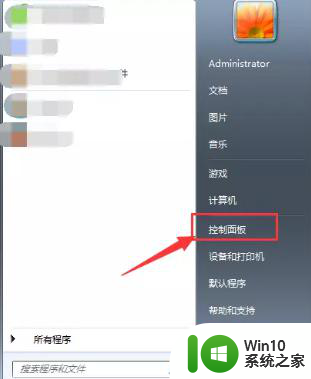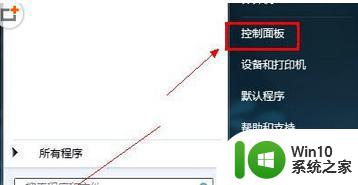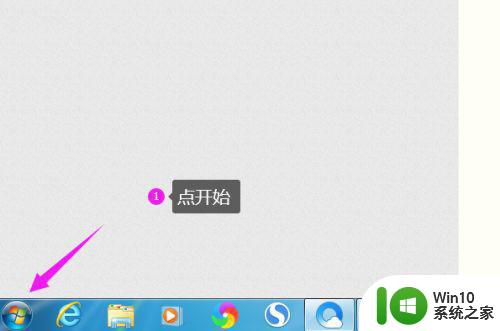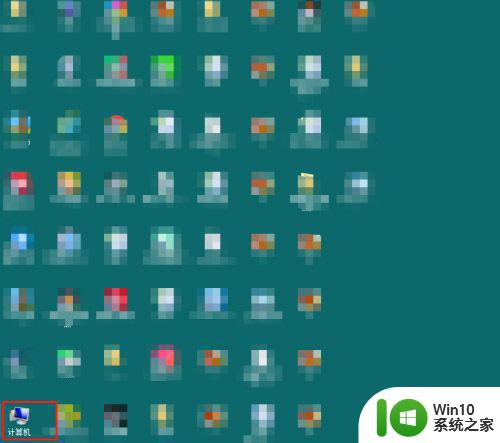win7笔记本wifi名称乱码修复方法 win7笔记本wifi名字乱码怎么办
更新时间:2023-02-07 09:55:49作者:cblsl
我们在使用win7笔记本电脑的时候,大部分用户都习惯性的通过连接无线wifi来上网,这也是非常方便的,不过有些用户在准备给win7笔记本电脑连接wifi时却出现了名称乱码的情况,那么win7笔记本wifi名称乱码修复方法呢?这里小编就来告诉大家win7笔记本wifi名字乱码怎么办。
具体方法:
1、在Win7操作系统桌面上,点击左下角开始按钮选择控制面板选项进入。
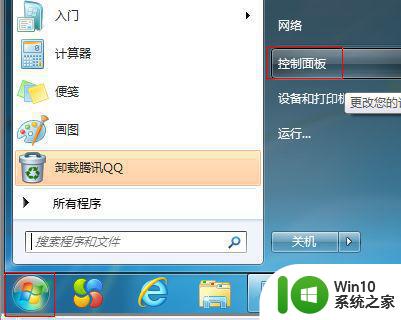
2、进入控制面板主界面,点击查看方式下拉按钮选择大图标进入。
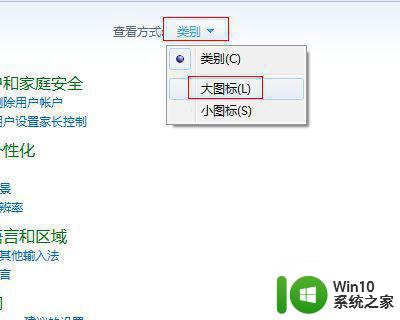
3、切换至所有控制面板项,点击区域和语言选项进入。
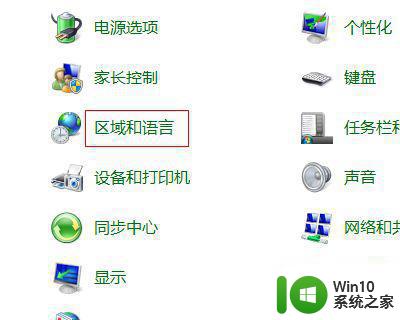
4、在弹出的区域和语言对话框,切换至管理页签。
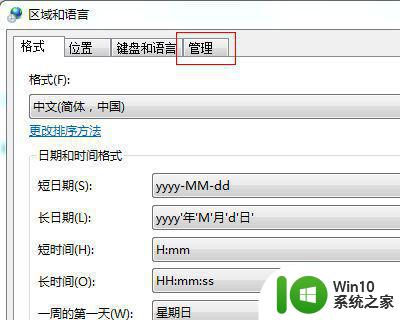
5、点击更改系统区域设置按钮进入,继续下一步操作。
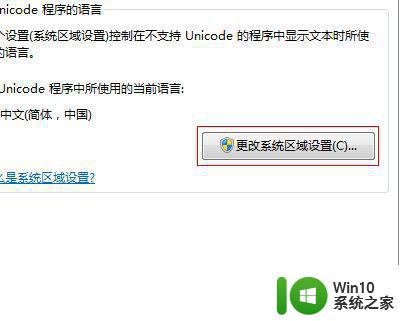
6、最后在弹出的区域和语言设置对话框,点击当前系统区域设置下拉框选择中文(简体,中国)选项然后点击确定按钮即可。
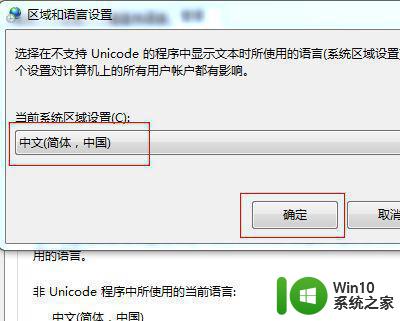
以上就是关于win7笔记本wifi名字乱码怎么办了,有遇到相同问题的用户可参考本文中介绍的步骤来进行修复,希望能够对大家有所帮助。